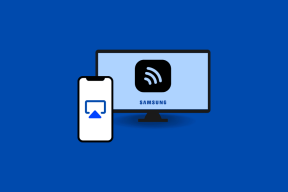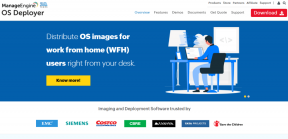Top 2 moduri de a bloca accesul la internet a aplicațiilor pe Android
Miscellanea / / March 22, 2022
Cu o mulțime de date stocate pe smartphone-uri în ultimul timp, există o preocupare tot mai mare cu privire la confidențialitatea utilizatorilor. niste aplicațiile caută permisiuni care poate să nu pară necesar să funcționeze, în timp ce unii pot cere acces la rețea. Dacă utilizați o aplicație pentru a stoca date importante sau sensibile, cel mai bine este să opriți accesul aplicației la internet.

Acest lucru este pentru a vă asigura că datele aplicației rămân offline pe dispozitivul dvs. în orice moment și nu sunt încărcate pe un server la distanță. Uneori, este logic să blochezi accesul la internet pentru anumite aplicații și jocuri împiedicați-i să afișeze reclame. Din fericire, este destul de ușor să faci asta pe telefonul tău Android.
De ce ar trebui să blocați accesul la internet a aplicațiilor
Puteți folosi o aplicație pentru a stoca documente importante, cum ar fi cărțile de identitate. Datele din acea aplicație sunt sensibile și nu ați dori să vă părăsească dispozitivul. Blocarea accesului la internet la aplicație va asigura că aplicația nu vă poate încărca datele în nicio altă locație online.

Un alt caz de utilizare ar putea fi jocul fără întreruperi. Unele jocuri nu necesită acces la internet pentru a juca, dar vă afișează reclame prin internet între sesiunile de joc. Acest lucru poate deveni enervant peste un timp. Blocarea accesului la internet ar însemna că jocul nu mai poate afișa reclame.
Cum să blocați accesul la internet la aplicații pe Android
Există două moduri de a restricționa accesul la internet a aplicațiilor pe telefonul Android. În funcție de telefon, puteți încerca oricare dintre cele două metode.
1. Utilizați setările încorporate pentru a bloca accesul la internet
Unele skin-uri personalizate pe Android au o opțiune încorporată pentru a dezactiva accesul la internet pentru aplicații. Iată cum îl puteți accesa.
Pasul 1: Deschideți aplicația Setări de pe telefon și derulați în jos pentru a găsi opțiunea Aplicații. Atingeți-l.

Pasul 2: Selectați Gestionarea aplicațiilor.

Pasul 3: Găsiți aplicația pentru care doriți să blocați accesul la internet. Atingeți-l.

Pasul 4: Acum, selectați opțiunea Utilizare date.
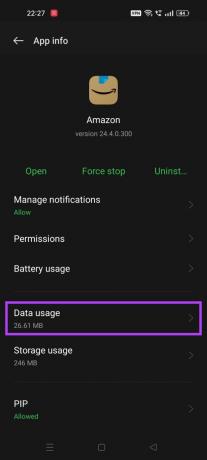
Pasul 5: Veți găsi două comutatoare aici. Comutați-le în funcție de dacă doriți să blocați complet accesul la internet sau numai prin Wi-Fi sau date mobile. De asemenea, puteți alege să dezactivați numai datele de fundal.

Aplicația nu va mai avea acces la o conexiune la internet pe telefonul dvs.
Deși aceasta este cea mai bună modalitate de a bloca accesul la internet de la aplicații, această opțiune nu este prezentă pe toate telefoanele și versiunile de Android. Prin urmare, următoarea cea mai bună soluție este să utilizați o aplicație terță parte care funcționează universal pe toate telefoanele.
2. Utilizați aplicația NetGuard
NetGuard este o aplicație gratuită pe care o puteți descărca din Magazinul Play. Vă ajută să blocați accesul la internet la aplicațiile de pe telefon. Iată cum o poți face.
Descărcați NetGuard
Pasul 1: Accesați Magazinul Play de pe telefon și instalați aplicația NetGuard.

Pasul 2: Deschideți aplicația odată instalată și selectați Sunt de acord.

Pasul 3: Toate aplicațiile instalate pe telefonul dvs. vor fi listate în aplicație.
Pasul 4: Veți vedea două pictograme verzi listate lângă fiecare aplicație. Prima pictogramă indică Wi-Fi, iar a doua denotă date mobile.

Pasul 5: Atingeți pictogramele respective de lângă aplicația la care doriți să dezactivați accesul la internet. Dacă doriți să dezactivați complet accesul la internet, atingeți ambele pictograme.

Pasul 6: Pictogramele vor deveni acum roșii.

Pasul 7: Atingeți comutatorul din colțul din stânga sus pentru a activa NetGuard și a bloca accesul la internet la aplicația selectată.
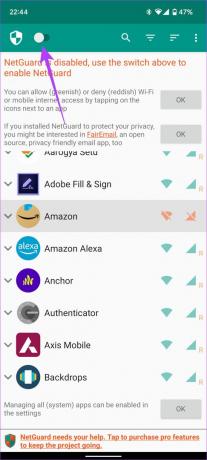
Pasul 8: Selectați OK în solicitare. NetGuard funcționează în esență ca un VPN pentru a bloca accesul la internet la anumite aplicații. Deci, va trebui să adăugați NetGuard la lista de VPN-uri de pe telefon.

Pasul 9: Veți vedea acum o solicitare de conectare care vă spune că NetGuard încearcă să configureze o conexiune VPN. Atingeți OK.

Pasul 10: Acum va apărea o altă solicitare care vă va cere să dezactivați optimizarea bateriei. Acest pas este opțional, dar se va asigura că NetGuard rămâne activ în orice moment. Selectați OK.
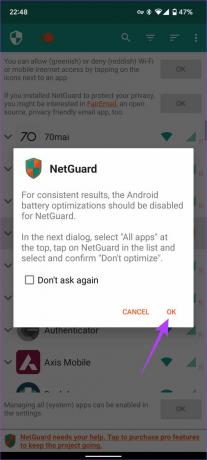
Pasul 11: În ecranul care se deschide, atingeți Neoptimizat și schimbați-l la Toate aplicațiile.


Pasul 12: Derulați până când găsiți NetGuard în lista de aplicații. Atingeți-l.

Pasul 13: Selectați Nu optimizați și apoi apăsați pe Terminat.

Pasul 14: Utilizați butonul Înapoi din colțul din stânga sus pentru a reveni în NetGuard.
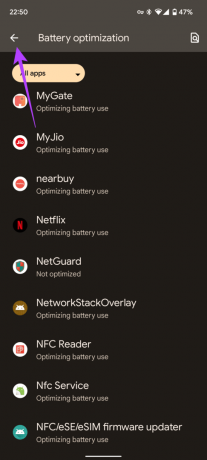
Veți vedea acum că NetGuard este activ și aplicația selectată nu are acces la internet. Puteți verifica dacă NetGuard este activ căutând pictograma cheie în centrul de notificare care indică faptul că un VPN este activ.
Blocați accesul la internet și păstrați-vă datele în siguranță
Utilizați oricare dintre cele două metode și blocați accesul la internet a aplicațiilor pe telefonul dvs. Android. Aceste metode vă asigură că datele dvs. rămân pe dispozitiv până când doriți în mod conștient să le mutați.
Ultima actualizare pe 14 martie 2022
Articolul de mai sus poate conține link-uri afiliate care ajută la sprijinirea Guiding Tech. Cu toate acestea, nu afectează integritatea noastră editorială. Conținutul rămâne imparțial și autentic.